SharePoint Online kezdődött SharePoint Online
SharePoint hozza együttműködési lehetőségeket a felhő, amely leegyszerűsíti a telepítést és a menedzsment.
Joshua Hoffman (Joshua Hoffman)
Élünk, egy olyan gazdaságban az ötletek. Az elején az információs kor megváltozott hajnal. Sok régi design „hagyományos” ipari gazdaság (munka 09:00-17:00 20 éve, az anyagi javak termelése, stb) marad a hátsó égő. Ezek váltak üzleti csere és együttműködés - az üzemanyag.
A közös munka az alkalmazottak különböző hivatalok, az időzónák és kontinensek nem mindig könnyű. SharePoint már régóta a vezető platform, hogy annál is inkább fontos folyamat a közös munka. SharePoint egyszerűsíti a csere hírek és információk; share dokumentumokat, táblázatokat és egyéb strukturált üzleti adatok; Elősegíti az új kommunikációs csatornák a partnerekkel, beszállítókkal és ügyfelekkel.
Ugyanakkor az általános táj az IT infrastruktúra folyamatosan változik, ahogyan a vállalatok észre előnyeit cloud szolgáltatások. A költségek csökkentése révén közös és a virtualizált erőforrások, a skálázhatóság és a hibatűrés ha szükséges fizikai és földrajzi átfedés - elég meggyőző érveket.
Az első lépések
Mivel SharePoint Online része az Office 365 csomag a kezdéshez csak regisztrálnia kell egy fiókot. Ehhez keresse fel az Office 365 csomag és előfizetést vásárol.
A regisztráció után megy a beadás oldalt felülvizsgálatra a Office 365 portál (ábra. 1 cm.).
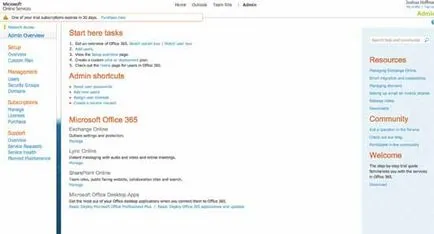
Ábra. 1. oldal 365 Adminisztratív- felülvizsgálat az Office 365 portálon.
Annak érdekében, hogy a tájékozott döntés meghozatalára a legalkalmasabb Office 365 SharePoint kiadás szolgáltatások leírását állnak rendelkezésre:
Add domainek
Ha már van egy domain nevet, akkor lehet használni, valamint az Office 365, a SharePoint Online. Ahhoz, hogy adjunk hozzá egy egyéni domain, válassza ki a «Domains» (domain) a «Management» szakasz (Control) oldalán «Admin áttekintés» Oldal panel (közigazgatási felülvizsgálat). Ezután válassza «tartomány hozzáadása» (Add a domain). Kéri, hogy adja meg a domain nevét (lásd. Ábra. 2).
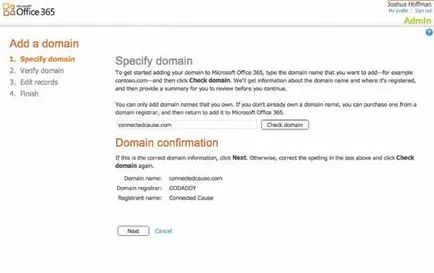
Ábra. 2. Hozzáadjuk a felhasználói tartomány 365 a Hivatalnak.
Ellenőrzése után az adatok helyesek, kattintson a «Next» (Következő). Akkor is meg kell erősítenie a domain tulajdonjogát (létrehozásával TXT rekordot vagy MX DNS az anyakönyvvezető). Az ellenőrzési folyamat általában 15-30 percig tart. Attól függően, hogy a DNS-rendszer, ez eltarthat akár 72 órán keresztül. Miután igazolta a domain tulajdonjogát fognak nyújtani felállítása DNS-rekordok a további utasításokat, hogy pont az Office 365.
Felvétele és kezelése a felhasználók
SharePoint Online egy teljesen működőképes infrastruktúra hozzátéve felhasználó azonosítása és kezelése, valamint a részletes telepítési adminisztráció modellek. Az első lehetőség az új, a felhasználók áll rendelkezésre részén «Users» (tagok) a «Admin áttekintés» oldalra (áttekintés). Új felhasználói azonosítók kézzel kell megadnunk (lásd. Ábra. 3).
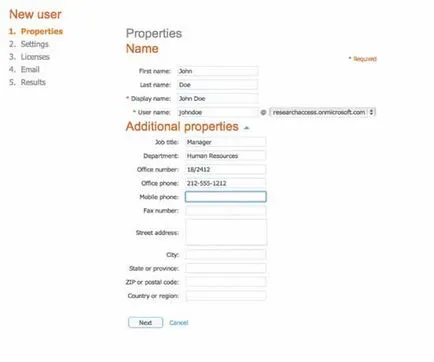
Ábra. 3. Új felhasználó hozzáadása az Office 365.
Azt is hozzá több felhasználó által CSV-fájl importálásával, tele minden szükséges információkat a felhasználók. A részben «Tömeges hozzáadása» (Batch add) az «Admin áttekintés» oldalra (Áttekintés) egy példa a CSV-fájlt.
Azt is lehetővé teszi az egyszeri bejelentkezést (SSO). Ez a funkció alapul Active Directory (AD FS) szövetség szolgáltatásokat. SSO biztosít a felhasználók számára ingyenes hozzáférést SharePoint Online források nélkül újrabekerülését adatokat. SSO is biztosít további funkciókat. Központosított Active Directory adminisztrációs eszközök segítségével kezelheti fiókházirendeket és a hozzáférés korlátozása.
Számos használatának korlátait SSO. Rájuk van szükség, hogy előre tudják.
SharePoint Online nyújt a külső felhasználók számára hozzáférést biztosít forrásokat tárolt biztonságos SharePoint Online helyszínek további együttműködés megkönnyítése. Úgy tervezték, hogy tovább egyszerűsítse dolgozik dokumentumokat és adatokat. Ez nem felel meg a tipikus vállalati komplett megoldások extranet.
Hozzáférést kell biztosítani a külső felhasználók a SharePoint Online webhely szükségesek azok hozzáférését «Beállítások» (Settings) | «Külső felhasználók kezelése» (külső User Management) a SharePoint Online Felügyeleti központ (lásd. Ábra. 4).
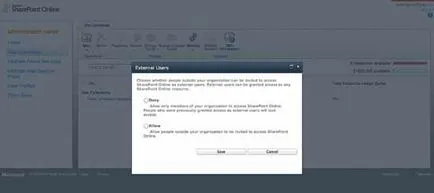
Ábra. 4. hozzáférés biztosítása külső felhasználók a SharePoint Online.
Ez biztosítja az összes helycsoportot rendszergazdák a lehetőséget, hogy a külső hozzáférést a helyszínek. Ezután Helycsoport rendszergazdák lehetővé teszi a külső felhasználók meghívást családjuk (lásd. Ábra. 5). Ezt követően, a tulajdonosok és a fejlesztők a webhelyek küldhetnek a külső felhasználók meghívó e-mailt, hogy hozzáférjenek a telek.
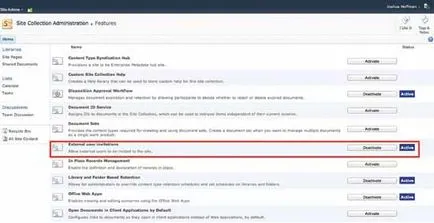
Ábra. 5. Felbontás felhívások külső felhasználók a SharePoint Online.
Engedélyek beállítása
Az engedély lehet része több szintű jogosultságokat. Lehetőség van arra is, hogy öröklik az engedélyeket, ezért fontos, hogy ellenőrizze a jogosultságokat, hogy biztosítja a felhasználók vagy felhasználói csoportok.
Javasoljuk, hogy ne engedélyek kiosztása közvetlenül az egyes felhasználók számára. Ez megnehezíti a nyomon követése a felhasználók hozzáférését a helyszínek és azok kezelése. A legjobb stratégia - engedélyek kiosztása csoportok. És az azt követő kinevezése egyéni felhasználók megfelelő csoportokban.
SharePoint Online segítségével hozzon létre egy biztonsági csoportot «Admin áttekintés» oldalra (áttekintés). Ha szinkronizálni az Active Directory is elérhető lesz a már létező biztonsági csoport. Miután beállította a szükséges biztonsági csoportokat lehet rendelni engedélyeket (lásd 6. ábra ..) az adminisztrációs konzol SharePoint Online ( «Honlap Settings» (Webhely beállításai) | «Emberek és Csoportok» (felhasználók és csoportok)).
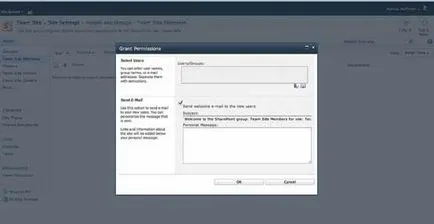
Ábra. 6. megadása engedélyeket a SharePoint Online.
egyedi megoldások
Kézhezvételét követően az előfizetés az Office 365, a domain beállításait és töltse felhasználók és csoportok készen áll elkezdeni a SharePoint Online. Meg fogja találni az összes ismerős SharePoint funkciók, többek között a dokumentum könyvtárak, naptárak, blogok, wikik, vitafórumok, és így tovább.